CentOS 安装 Docker、Docker Compose
笔者说
笔者下面的步骤及配置是基于发帖时间当下的实践,大多数程序大多数情况下在相差不大的版本时可以直接参考。
Docker 安装
方式一
软件更新
shellyum -y update安装 yum-utils
shellyum -y install yum-utils device-mapper-persistent-data lvm2设置 yum 软件源
shellyum-config-manager --add-repo https://download.docker.com/linux/centos/docker-ce.repo安装 docker-ce(免费社区版)
shellyum -y install docker-ce启动 docker
shellsystemctl start docker设置 docker 开机自启
shellsystemctl enable docker检验是否安装成功
shelldocker -v
方式二(推荐)
一条命令安装 docker。
- 下载并安装 docker
- 启动并设置 docker 开机自启
shell
curl -fsSL https://get.docker.com | bash -s docker --mirror Aliyun && systemctl start docker && systemctl enable dockerDocker 配置
在 Windows 系统中安装软件时,我们都清楚要尽量不安装在 C 盘,数据存储也尽量迁移到其他空间更大的盘。不然随着程序的使用,数据越来越多,再加上大多数情况下 C 盘空间并不大,最终导致 C 盘很快会被占满。
同理,不更改 docker 的数据存储目录,那它的镜像、容器等存储占用随着使用时间的增长而增长,那你的服务器系统盘很快就会被占满了。所以建议你将 docker 的数据存储目录改到你服务器的数据盘挂载目录。
更改 docker 数据存储目录这一点是笔者推荐的,而设置 docker 镜像加速这一点其实根本无需笔者多言,你先不配置,用用 docker 再说,如果你 docker pull 速度很快,那完全不需要配置。这三个镜像加速源是笔者验证过的,当你感受到拉镜像的 “绝望” 时,不妨再来配置试一试。
笔者说
关于镜像加速地址,你还可以从阿里云找到你专属的镜像加速地址。
按下面的路径就可以找到:
产品与服务 -> 容器与中间件 -> 容器服务 -> 容器镜像服务 -> 镜像加速器
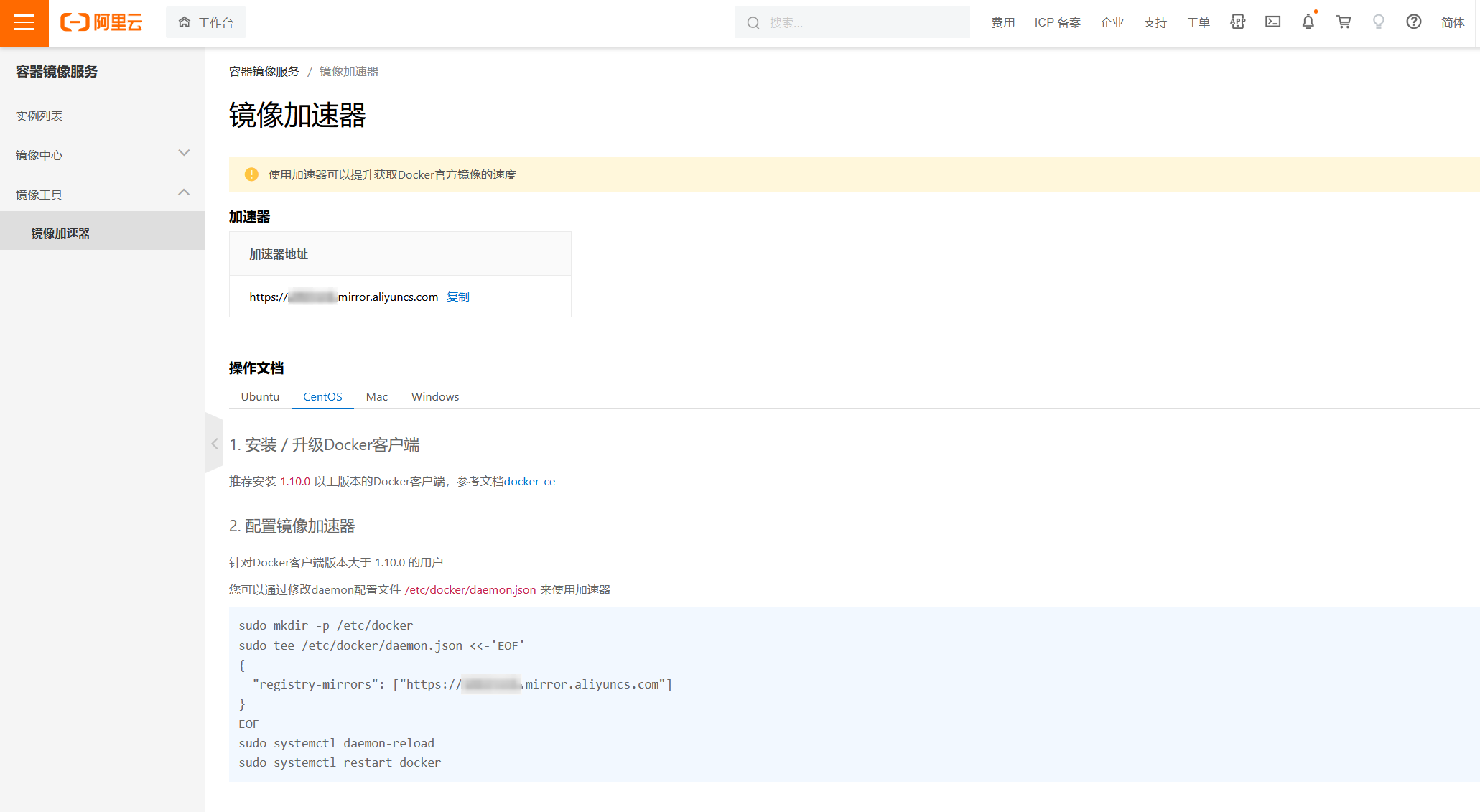
闲话不多说,配置只需要 3~5 步即可搞定。
编辑 daemon.json 配置文件
shell# 如果 /etc 下没有 docker 目录,可以先创建一下 # mkdir -p /etc/docker vim /etc/docker/daemon.json将下方配置内容写入 daemon.json 配置文件
json{ "data-root": "/opt/disk/docker", "registry-mirrors": [ "https://hub-mirror.c.163.com", "https://mirror.baidubce.com", "https://ustc-edu-cn.mirror.aliyuncs.com" ] }重新加载服务配置文件并重启 docker 服务
shell# 重新加载服务配置文件 systemctl daemon-reload # 重启 docker systemctl restart docker
Docker Compose 安装
下载 docker-compose 脚本,并改名为 docker-compose
shellcurl -L https://github.com/docker/compose/releases/download/v2.12.2/docker-compose-$(uname -s)-$(uname -m) -o /usr/local/bin/docker-compose给脚本授予可执行权限
shellchmod +x /usr/local/bin/docker-compose检验是否安装成功
shelldocker-compose -v
参考资料
- Custom Docker daemon options#Runtime directory and storage driver:https://docs.docker.com/config/daemon/systemd/#runtime-directory-and-storage-driver
 猿谋人
猿谋人